【徹底解説】AppleMusicの基本機能、使い方・活用方法【まとめ】


こんにちは、Yuma(@yuLog_jp)です。
「AppleMusic」の利用者が爆発的に伸びていることをご存知でしょうか。
2018年12月時点で「AppleMusic」の利用者が5,600万人まで拡大しており、8,700万人利用している競合であるSpotifyを追う状況となっております。
SpotifyやYouTubeMusic、LINE MUSICなど音楽ストリーミングサービスは多々ありますが、なぜここまで「AppleMusic」が爆発的に伸びているのか、、
本記事では、「AppleMusic」で出来ること、使い方や他社サービスとの違いについて解説をしていきます。
また、今なら(2019年12月現在)「AppleMusic」を3ヶ月【無料】で利用可能です。登録方法は以下関連記事をご参考ください。




*追記:2019年6月で会員数が6,000万人を突破
「AppleMusic」とは?基本機能について
AppleMusicとは、Appleが提供する定額制の音楽ストリーミングサービスです。
約5,000万以上の曲を、広告無しでストリーミング再生することができ、オフライン時でも端末に曲をダウンロードすることでオフライン再生が可能です。
また、自身の再生履歴をもとに様々なアーティストやプレイリストや好きなジャンルを選定し、あなた自身が好きな楽曲をお届けしてくれることも特徴です。
AppleMusicについて
AppleMusicについて
-
- サービス開始時期:2015年7月1日〜
- 利用可能な国:世界100カ国以上
- 料金プラン3種類
(学生¥480/付き、個人¥980/月、ファミリー¥1,480/月) - 無料体験期間:3ヶ月
- 曲数:約5,000万曲以上
利用できる端末
AppleMusicを利用できる端末としては、iPhone・iPad・AppleWatch・MacなどのiOS端末はもちろん、WindowsPCやAndroid端末、CarPlayが利用できる車など様々な端末で利用できます。
iOSでは”ミュージック アプリ(デフォルト)”の中から「AppleMusic」を利用できますが、WindowsPCからの利用はiTunesをダウンロード、Andoroid端末からの利用はGooglePalyからダウンロードすることで、AppleMusicが利用可能です。
iPhone・iPadなどのApple製品のみならず、どの端末でも利用できるので、時間や場所に関係なく自由に利用できるのは利用者にとっては大活躍ですね!
*追加:Amazon Echo・HomePodが利用できるようになりました(2019年7月)
約5,000万曲を”広告無し”でストリーミング再生可能
約5,000万曲を広告無しでストリーミング再生が可能です。
業界大手のSpotifyやGooglePlayMusicが約4,000万曲に対し、AppleMusicは5,000万曲超ですので、様々な曲を楽しむことができます。
また、広告無しで音楽が聴けますのでストレスフリーで気軽に楽しめます!
注意点としては、データ通信を利用するストリーミング再生となりますので、通信環境は必須となります。
但し、通信環境が無くても端末にダウンロードし再生(オフライン再生)も可能です。(利用方法は以下に後述致します)
3ヶ月の無料体験期間が利用可能
AppleMusicの無料体験期間は3ヶ間となります。
他社ストリーミングサービスと比較対象にならない程、最長であるのが特徴です。
3種類の料金プランがありますが(後述)、どのプランを選択しても最初の3ヶ月はトライアル期間として無料で利用が可能です。
自分の好きな楽曲の豊富さ・使いやすさを考慮できる、長いトライアル期間があるのは魅力的ですね!
AppleMusicの料金プラン
基本料金
AppleMusicには、3種類の料金プランがあります。
1.学生向けプラン(月額480円)
学生専用プランで”月額480円”でAppleMusicが利用可能です。
大学・高等専門学校・短大に修学中であることが必須で、在学証明を提供することで利用可能なプランです。
(以下引用文より)義務教育を実施する高等学校(高校生)は対象外ですので注意が必要です。
** Apple Musicの学生プランをご利用いただくには、大学(短期大学および大学院を含む)で学士号や博士号の取得のために修学中、または同等の高等教育コースを履修中、または高等専門学校、専門学校(専修学校専門課程)で修学中であることが必要です。義務教育を実施する教育機関および高等学校は、現時点では対象外です。在学証明が必要です。
2.個人向けプラン(月額980円)
個人専用プランで”月額980円”でAppleMusicが利用可能です。
個人(1名)で利用できる標準的なプランとなります。
3.ファミリー向けプラン(月額1,480円)
ファミリー専用プランで”月額1,480円”でAppleMusicが利用可能です。
iCloudのファミリー共有をすることで、家族が最大6人まで利用することができるプランです。
特徴としては、一人ひとりの個人アカウント毎に管理可能な点、iTunesで購入したコンテンツもシェアできることが特徴です。
家族間で好きな曲をシェアし楽しみ合うことができる点、最大6人で利用すると一人あたり、≒246円とかなりお得です!
支払い方法
日本におけるAppleMusicの支払い方法は、以下の3種類となります。
AppleMusicの支払い方法
・クレジットカード、デビットカード支払い
・キャリア決済による支払い
・ギフトカードよるAppleIDの残高での支払い
キャリア決済による支払いは、特定の通信業者3社(au,SoftBank,NTTdocomo)のみとなり、携帯電話による料金とまとめて支払いが可能となります。
ギフトカードによる支払いは、”App Store&iTunesギフトカード”を利用し、AppleIDに入金することで支払いが可能となります。
AppleMusicの使い方・活用方法


AppleMusicは無料会員は無いため、有料会員への登録が必要となります。(3ヶ月の無料体験期間はあります)
以下、登録方法となりますので参考にしてみてください。




「For You」
「For You」は、ユーザー好みの曲を自動で選定し、オススメの曲やアルバムを紹介してくれる機能です。
お気に入りのジャンル・アーティストを事前に設定し、ユーザー好みのプレイリストやアルバムをオススメに表示してくれます。
「For You」の設定方法
初めて「For You」を利用する場合、自身のお気に入りのジャンルを選択していきます。
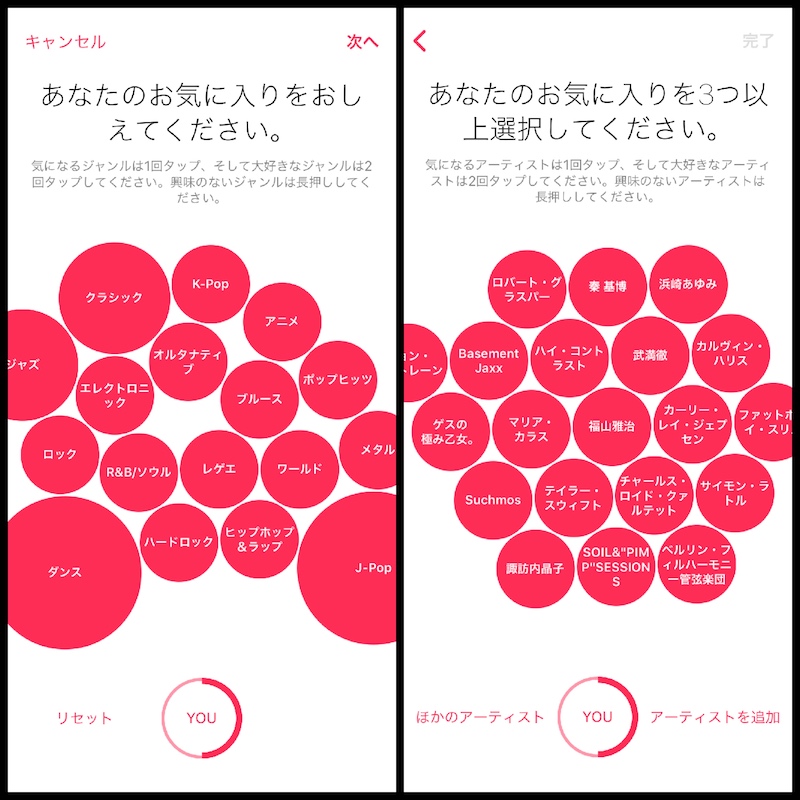
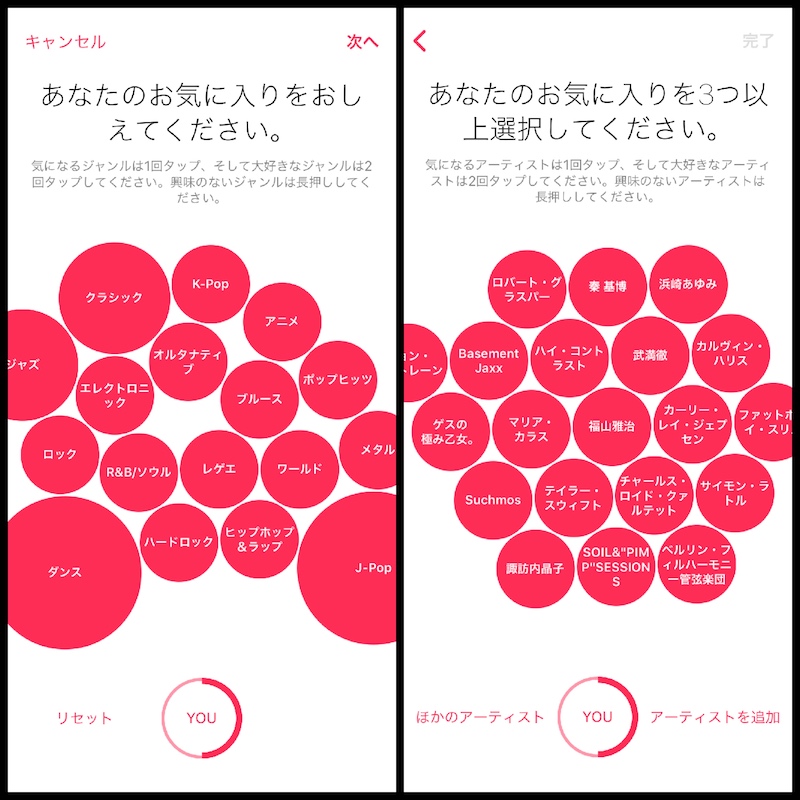
気になるジャンルは1回タップ、大好きなジャンルは2回タップ、興味のないジャンルは長押しで削除できます。
次へをタップすると、お気に入りのアーティストを選択していきます。
気になるアーティストは1回タップ、大好きなアーティストは2回タップ、興味のないアーティストは長押しで削除できます。
完了をタップすると、設定完了です!
再生している曲を「好きか」「好きじゃないか」評価する
再生中の曲で「好き」か「好きじゃない」と評価していくことで、より自分好みの曲の精度を高めてくれます。
評価方法は、画面右下の「…」をタップし、「ハート」で好きか・好きじゃないかを選択します。
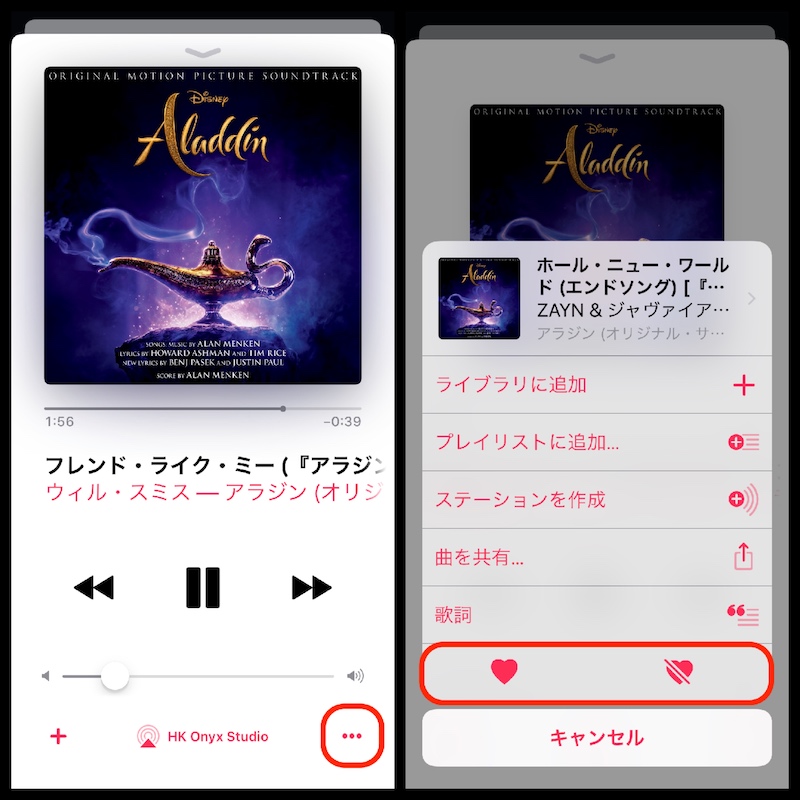
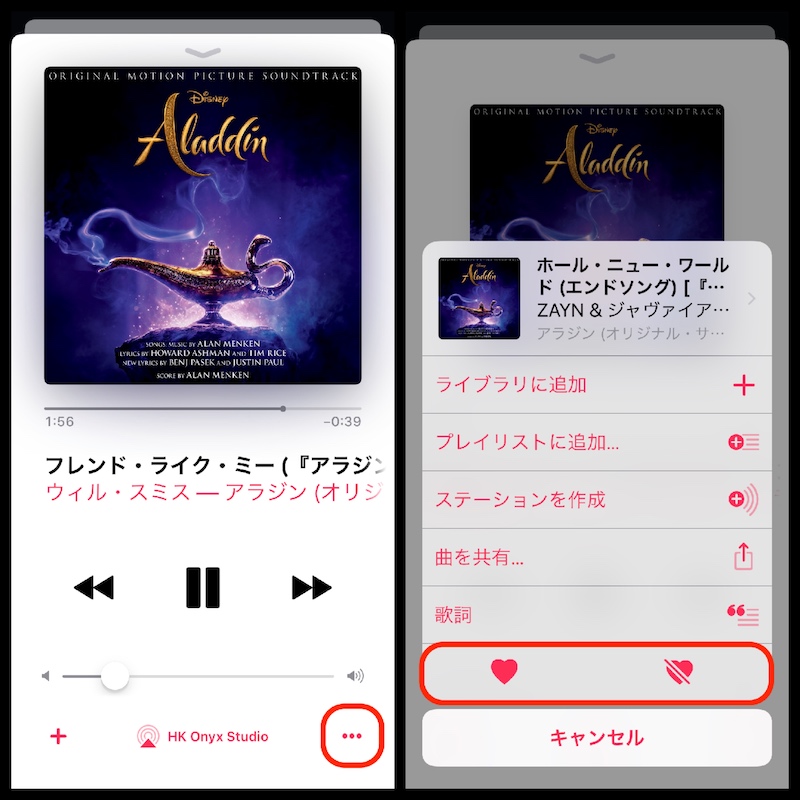
1曲1曲ずつ自分の好きな曲はハートで評価していくことで、「For You」機能の精度がより高まりますので、よくFor You機能を利用される方は、チェックし評価していきましょう!
音楽を友達に共有したり、チェックできる
AppleMusicでは、連絡先の友達が聴いている曲やプレイリストをフォロー・チェックすることができます。
設定方法
For You画面の右上「アカウントアイコン」→「友達が聴いている音楽をチェックする」をタップします。
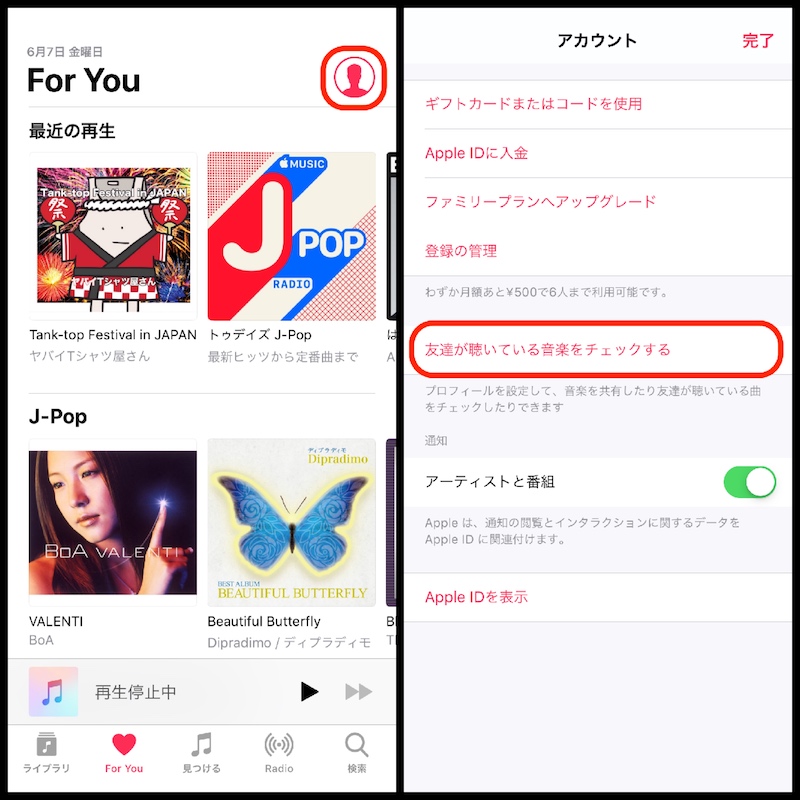
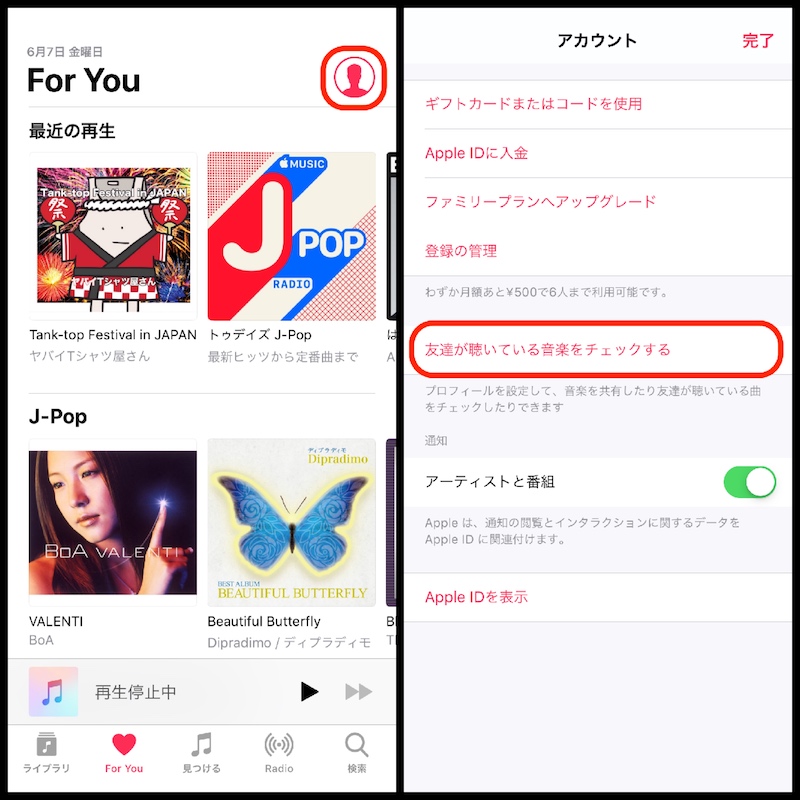
「今すぐ始めよう」をタップし、自分のプロフィールを入力します。
「連絡先を探す」をタップし、ミュージック共有中のメンバーを「フォロー」または「参加依頼」をし、「次へ」を選択します。
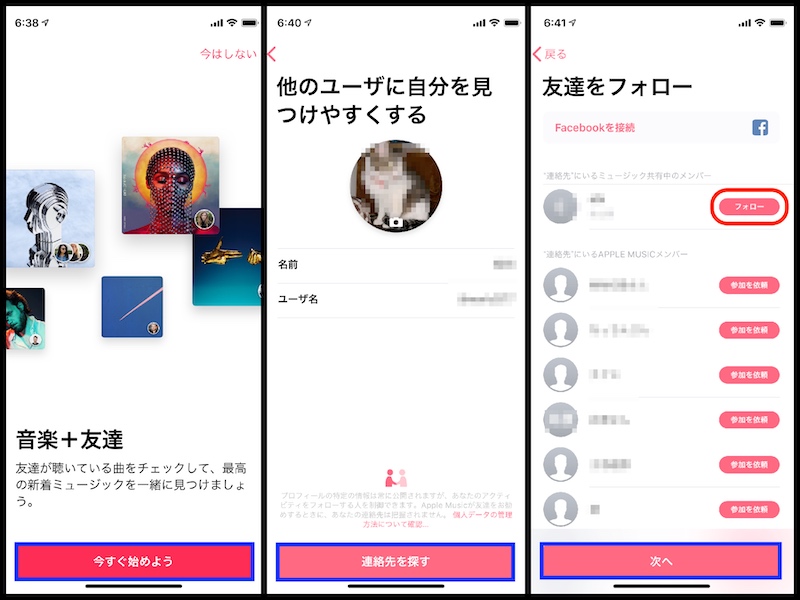
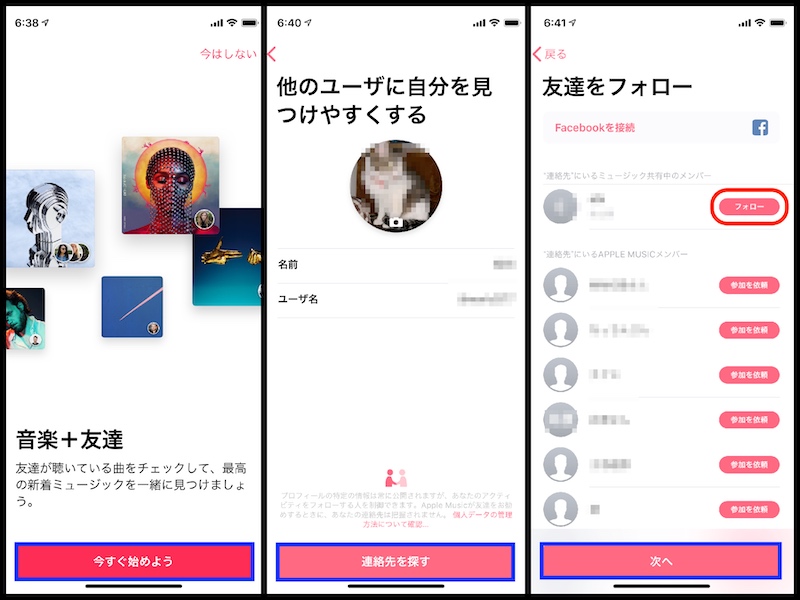
フォローできるユーザを制限する
自分をフォローできるユーザを制限できます。AppleMusic利用者のすべてのユーザ、または承認した人だけ公開するか、選択していきます。
また、公開するプレイリストがあればこの画面でチェックを入れておきましょう。
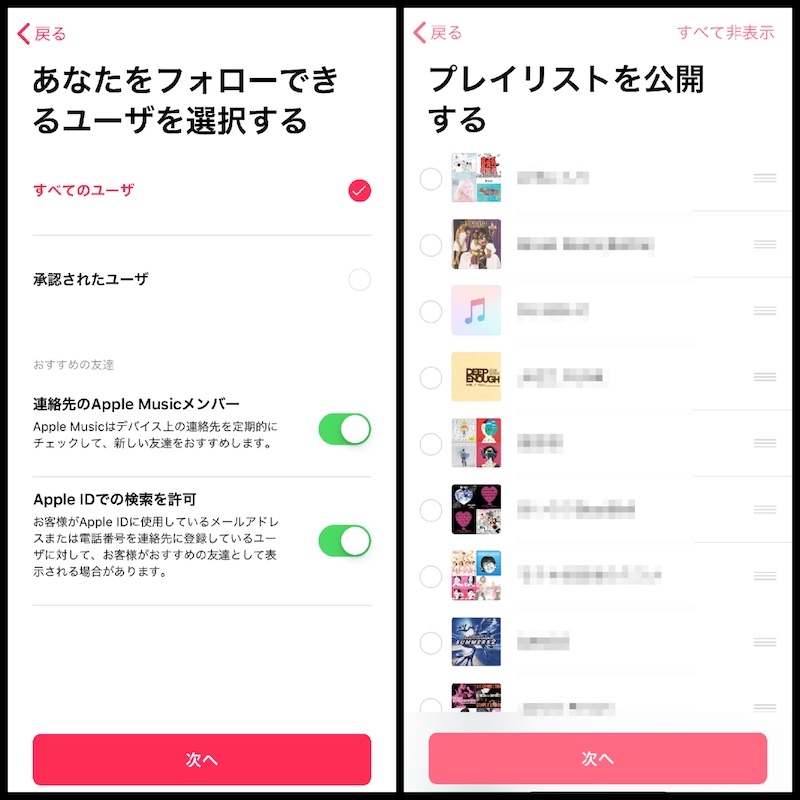
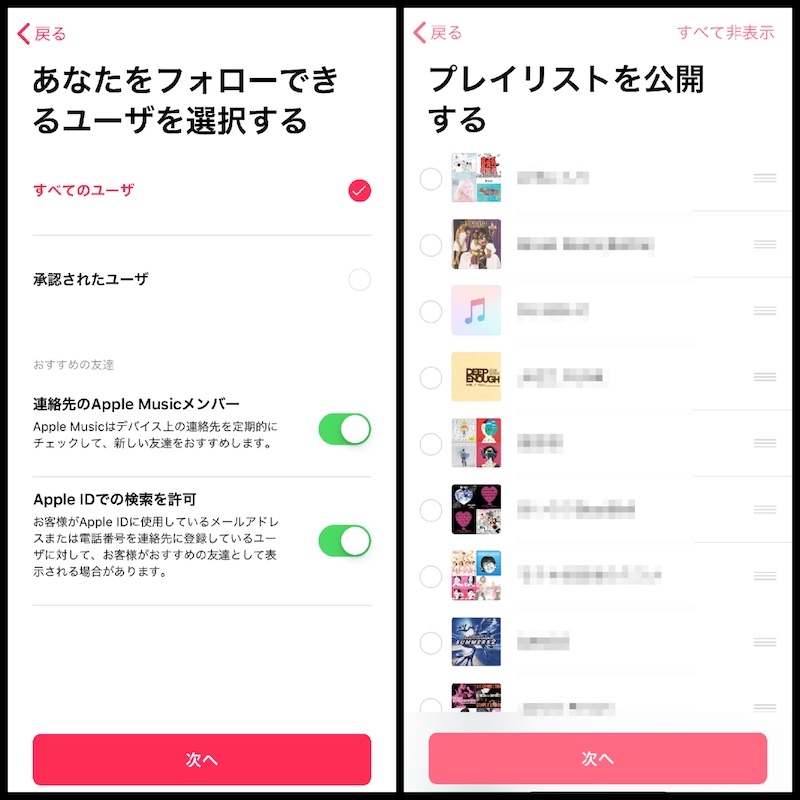
「ステーション」
AppleMusicの「ステーション」機能とは、現在再生している曲と似た曲を自動で選び再生してくれる機能です。
AIを用いて、再生している曲と同じアーティストやジャンルなど自分好みの曲を選んでくれる為、今まで聴いたことのなかった曲に巡り会える便利機能です。
使用方法は、画面右下の「…」→「ステーションを作成」をタップします。
画面を下にスクロールすると、”次はこちら”の下に似たような楽曲を選んでくれます。
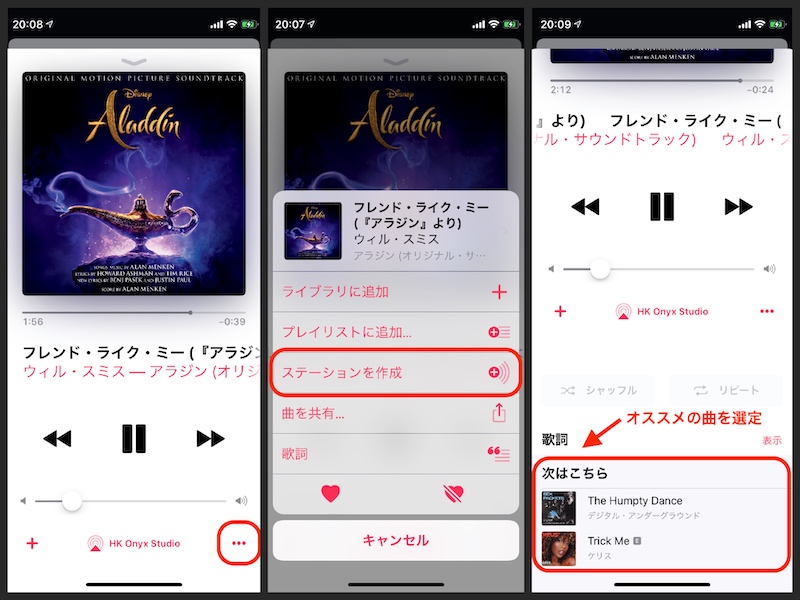
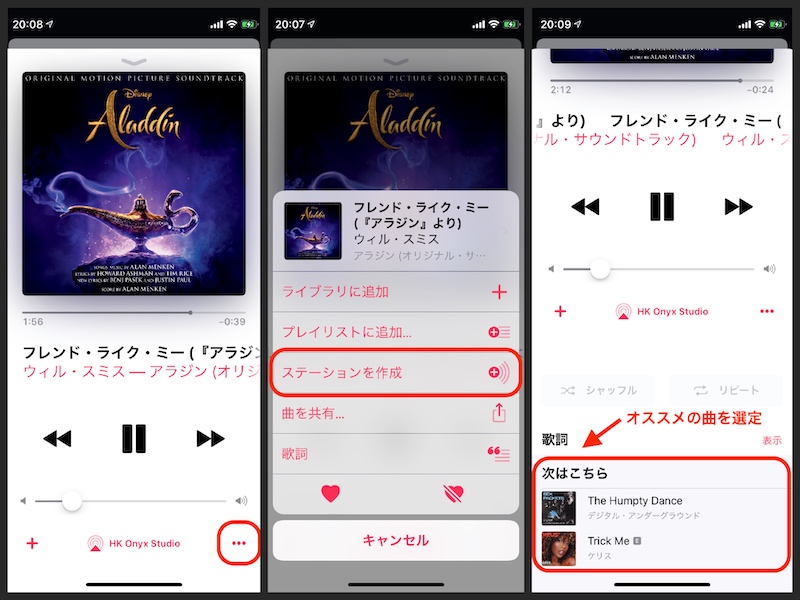
気に入らなかった曲でも次へスキップすると、また次の曲が再生されますので、自分好みの曲を見つけていきましょう。
「Beats 1」
「Beats 1」とは、毎日24時間流れるグローバルラジオ機能です。
英語ではありますが、音楽の最新情報や独占インタビューを聴けたり、オンデマンド再生ができたりと様々な番組が用意されています。
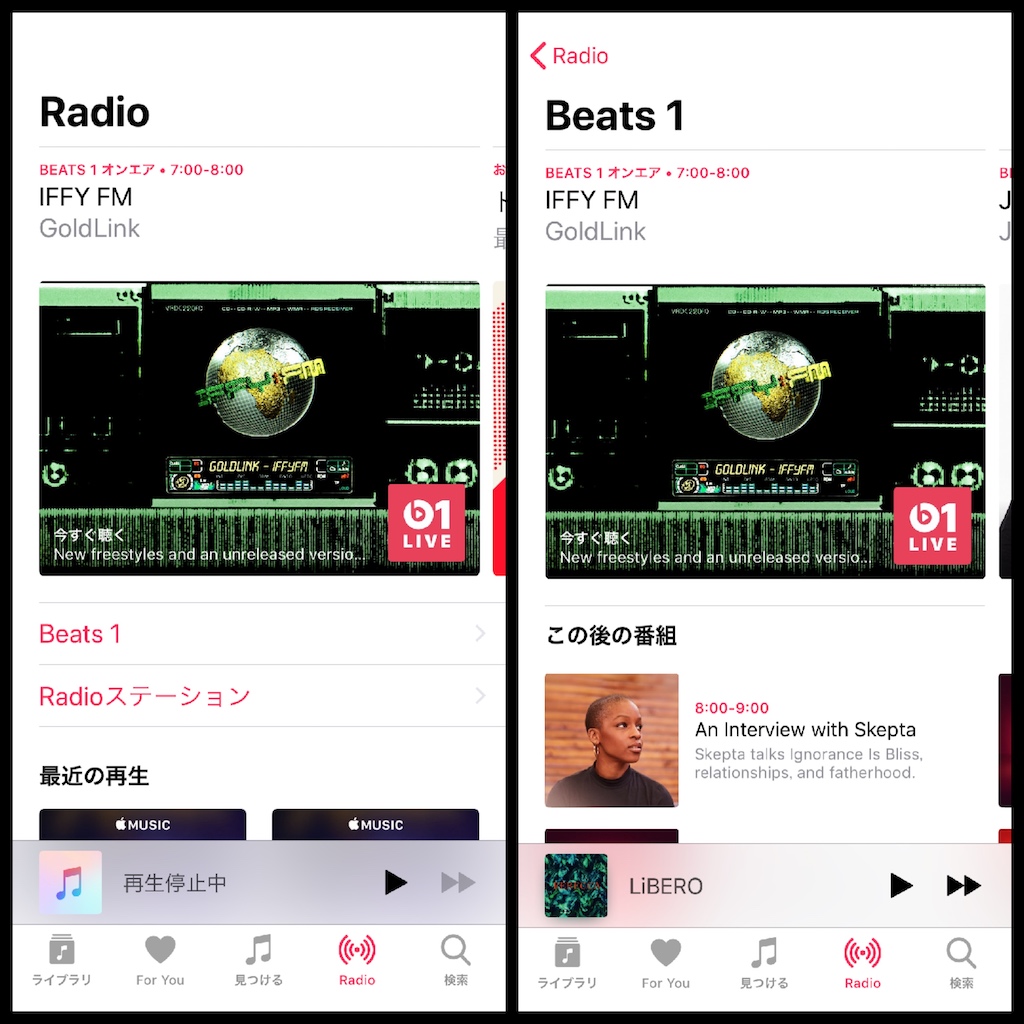
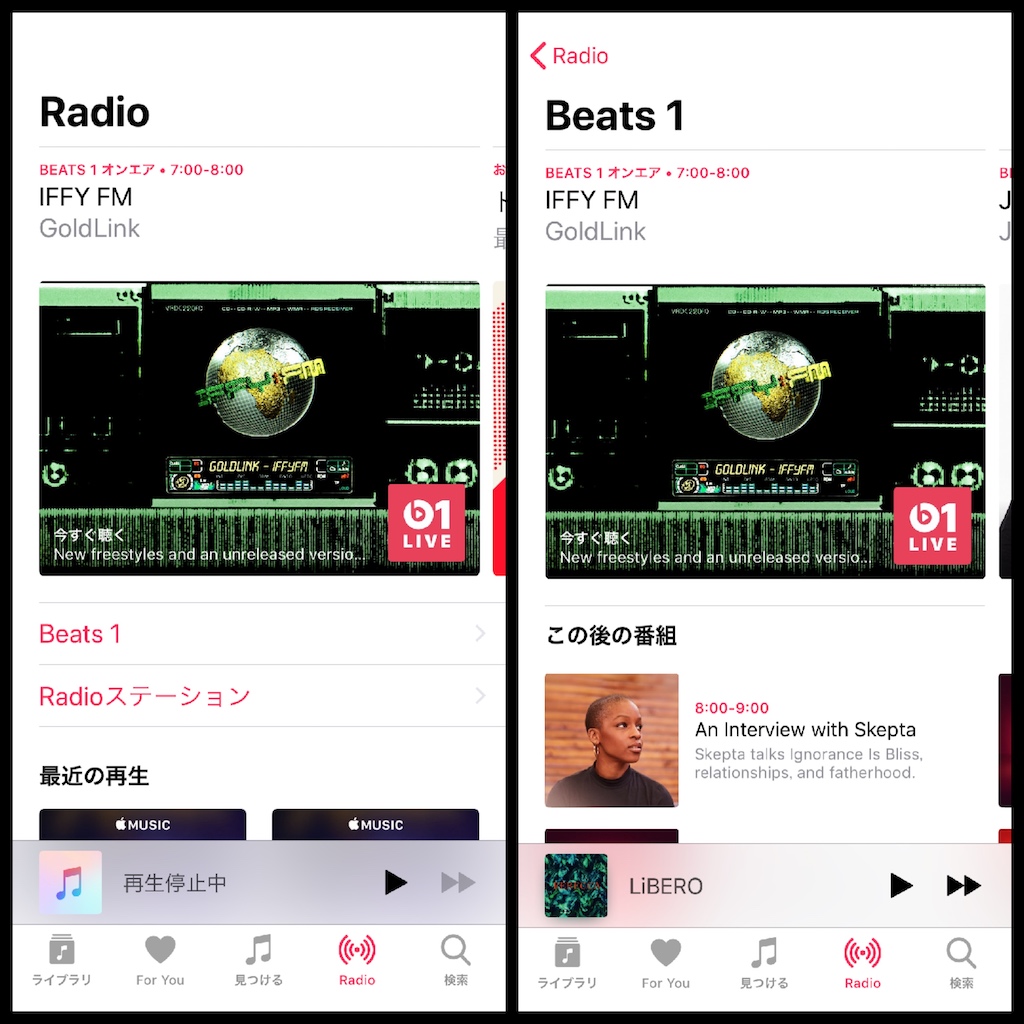
ラジオで気に入った曲があれば、その場でライブラリやプレイリストに追加することも可能です。
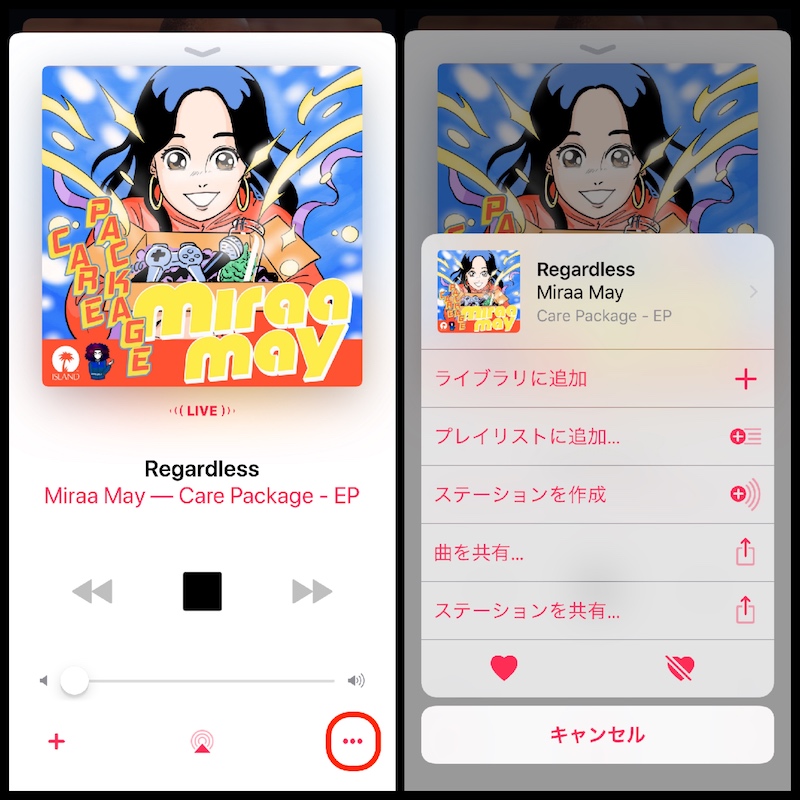
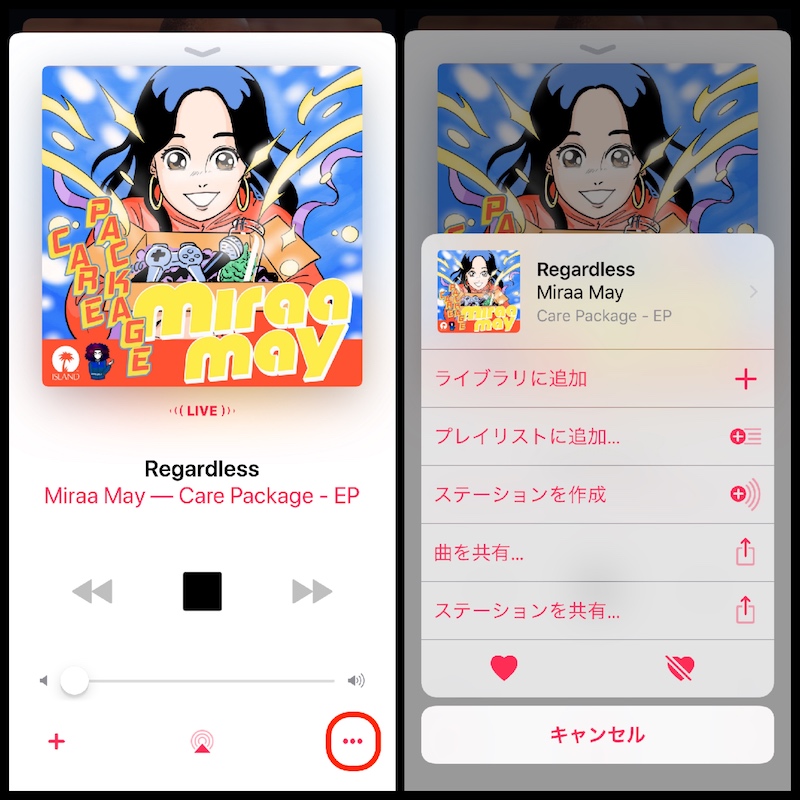
オフライン再生(端末に曲をダウンロード)
自分で好きな曲を端末にダウンロードして、オフライン再生が可能です。
AppleMusicは、ストリーミング再生となりますので通信環境が必須となります。Wi-Fi環境が無い場所でデータ通信量を抑えたい、高品質の音声で曲を楽しみたいと!いう方には端末に曲をダウンロードしておくのがオススメです。
ダウンロード方法としては、曲を「ライブラリに追加」した後、「ダウンロード」をタップします。ダウンロードされた曲は”ダウンロード済み”と表示され、ライブラリに保存されます。
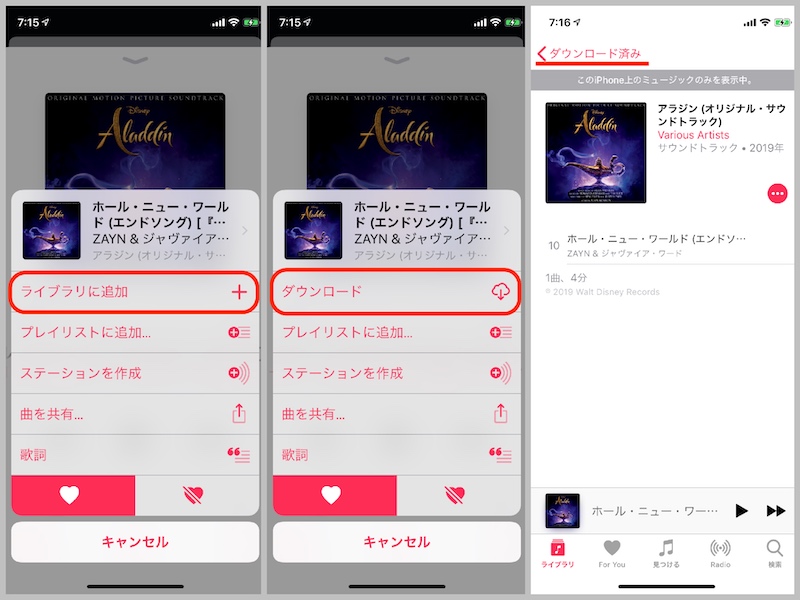
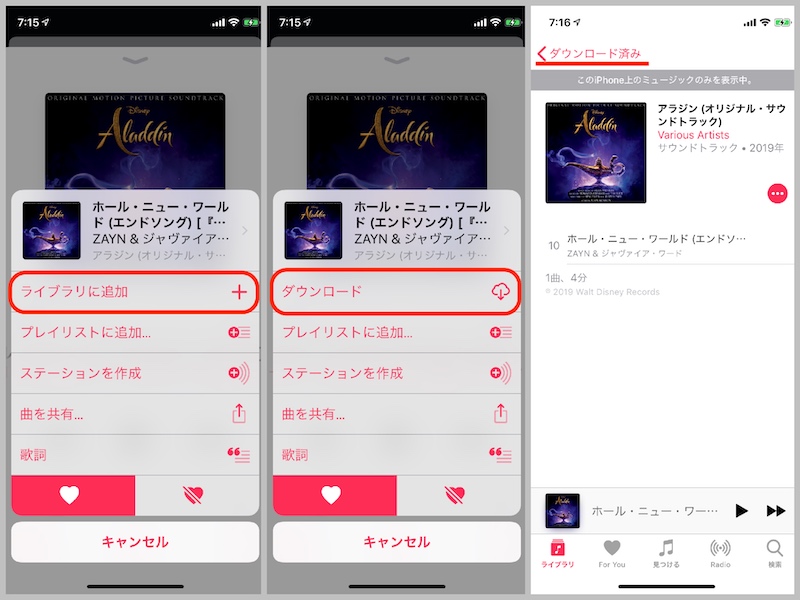
まとめ:AppleMusicの基本機能、使い方・活用方法
以上、Apple Musicの基本機能・使い方・活用方法についての紹介記事でした。
AppleMusicは、なんといっても楽曲のラインナップが豊富な点と、自分好みの曲を自動で選択し再生してくれる点が魅力的と感じました。
中でも「For You」は過去に再生した曲を基にオススメの曲を教えてくれたり、曜日毎に気分のあった曲を選定してくれる為、個人的にはかなり嬉しい機能でした。
業界最長の3ヶ月の無料トライアル期間がありますので、気になった方は利用してみてはどうでしょうか!







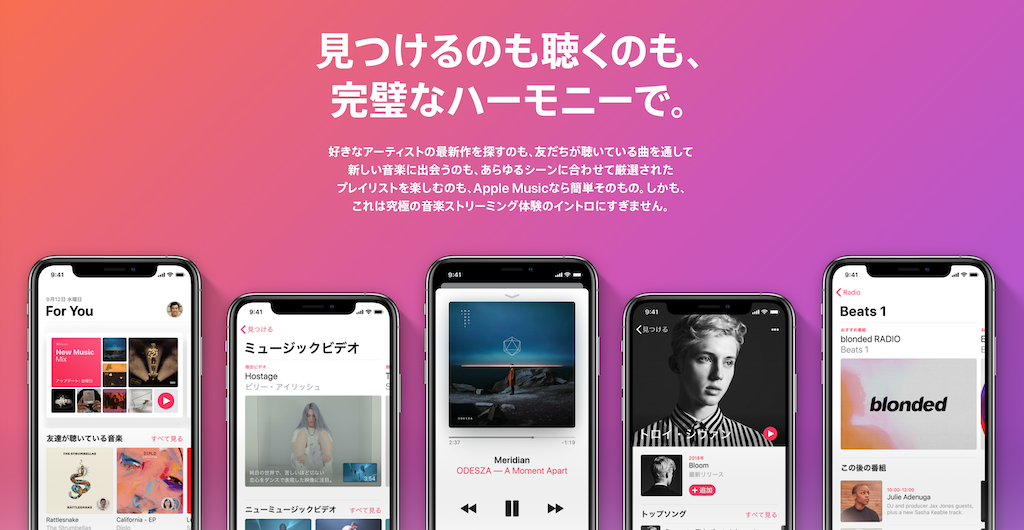
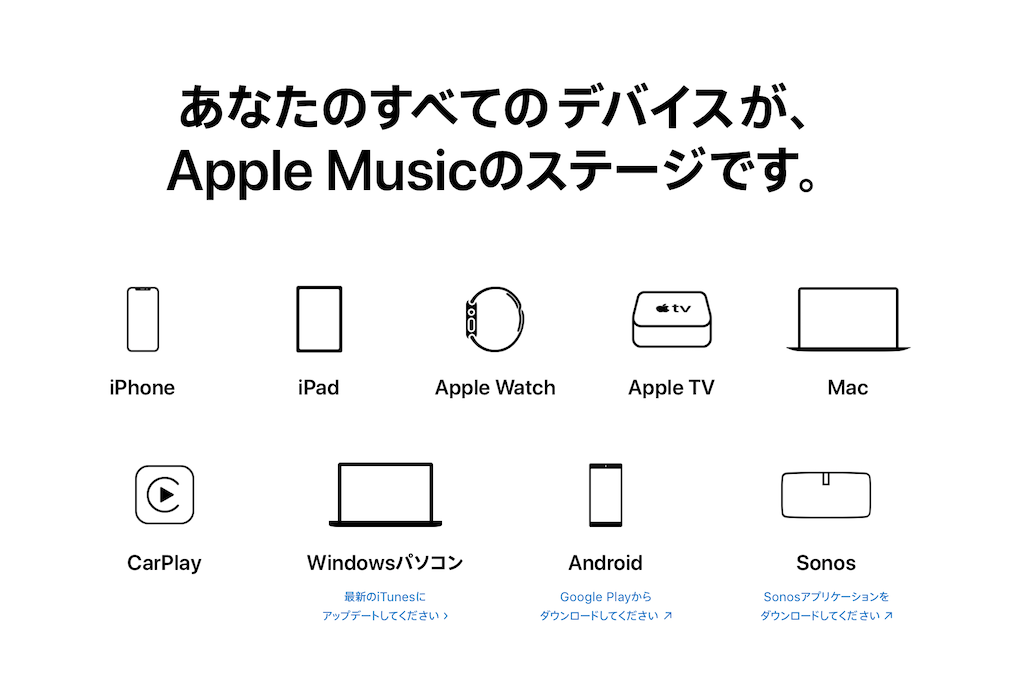
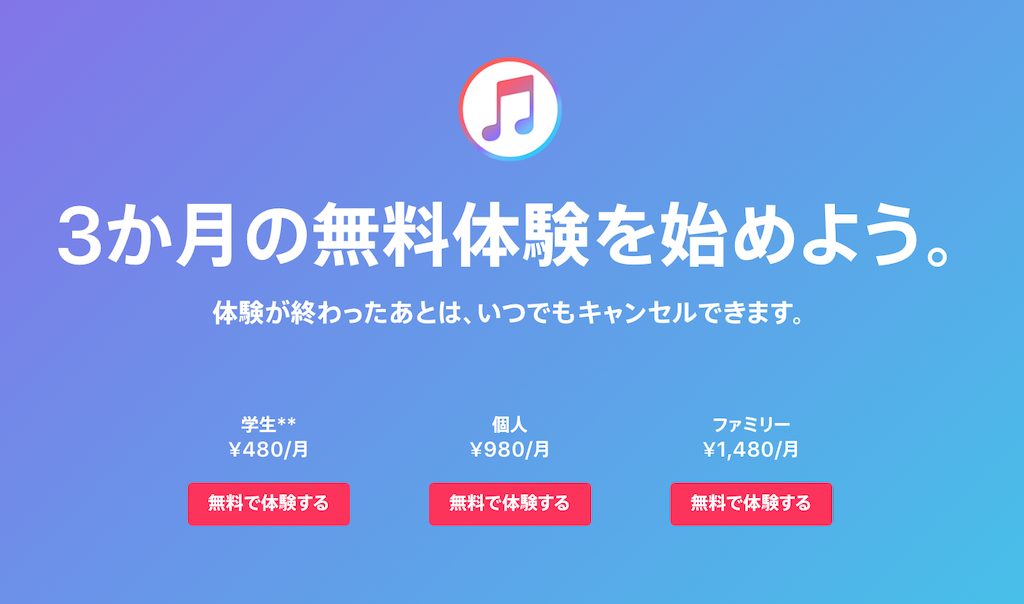

コメント